 打印本文
打印本文
 關閉窗口
關閉窗口
分割窗口
分割窗口操作步驟:
1、在“菜單條”上選擇“頁面”。如圖2-1-1
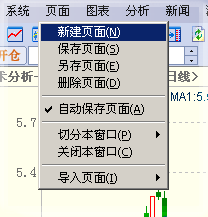 圖2-1-1
圖2-1-1
2、下拉菜單中選擇“新建窗口”,畫面顯示。如圖2-1-2
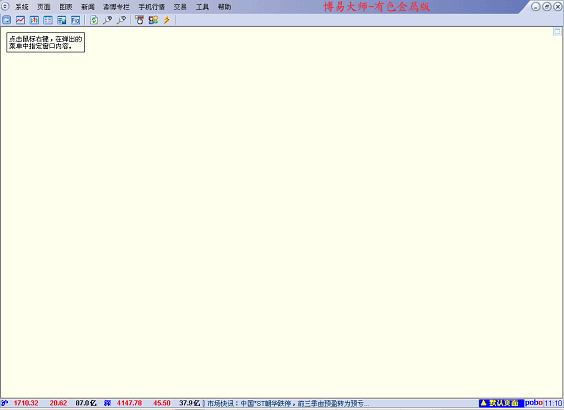 圖2-1-2
圖2-1-2
3、點擊鼠標右鍵,在右鍵菜單中點擊“切分窗口”,在選擇“橫切”。如圖2-1-3
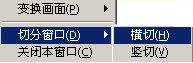 圖2-1-3
圖2-1-3
4、切分后屏幕從中間一分為二。如圖2-1-4
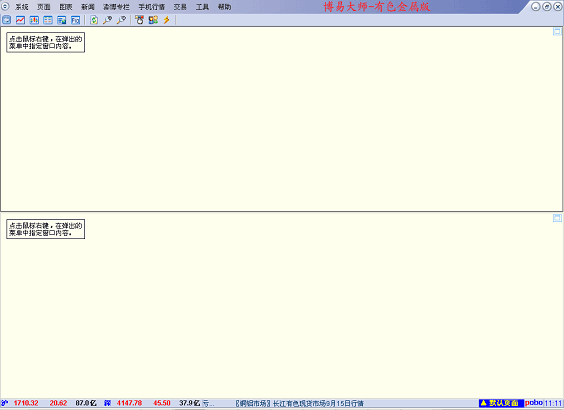 圖2-1-4
圖2-1-4
5、同理,可以在菜單選擇“豎切”,畫面會在選中的窗口一分為二。如圖2-1-5
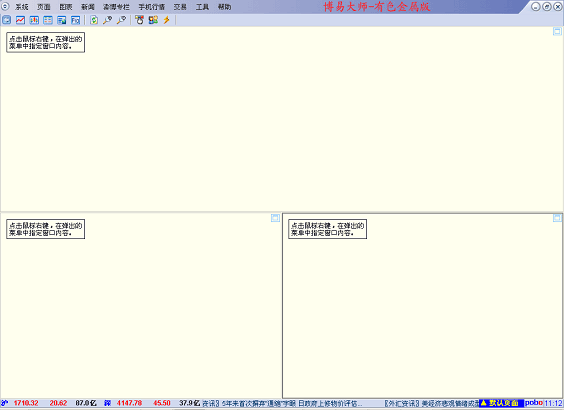 圖2-1-5
圖2-1-5
6、窗口切分好以后,需要為每個窗口引入窗口屬性,點擊右鍵,在菜單中選擇
“變換畫面”—〉“報價畫面”。如圖2-1-6
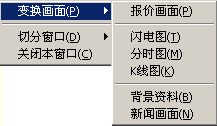 圖2-1-6
圖2-1-6
7、引入后畫面 如圖2-1-7
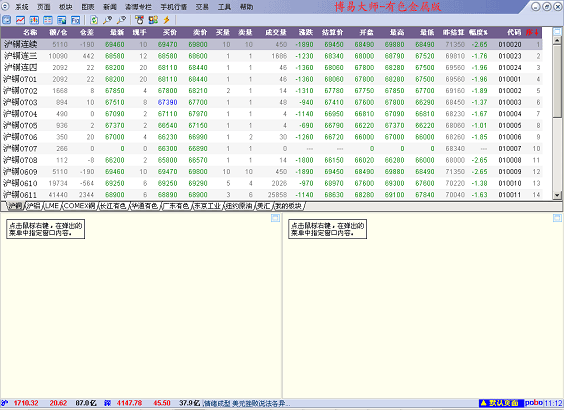 圖2-1-7
圖2-1-7
8、同樣可以在另外2個窗口中分別引入“分時圖”和“k線圖”。如圖2-1-8
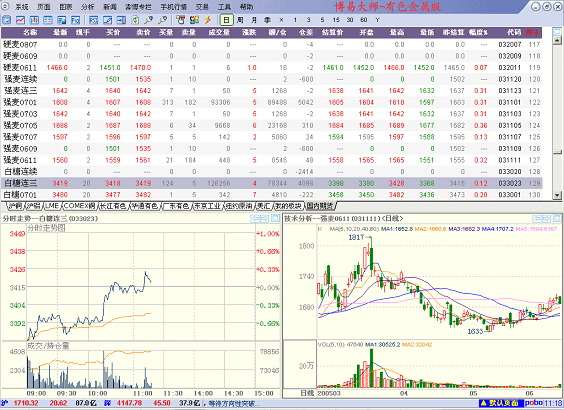 圖2-1-8
圖2-1-8
9、上圖沒有放入信息窗口,去掉信息窗口方法是在窗口中點擊鼠標右鍵,選擇“信息窗口”,
信息窗口前面的“勾”就會去掉,信息窗口消失。如圖2-1-9
 圖2-1-9
圖2-1-9
10、頁面劃分好以后,如需讓下面兩個窗口同“報價畫面”聯動工作,可以分別單擊鼠標右鍵,
選擇“聯動”。如圖2-1-10
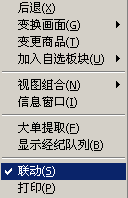 圖2-1-10
圖2-1-10
11、聯動后,在報價畫面雙擊某個品種,下面的兩個圖中的品種就會關聯變化。
12、頁面建立好以后,可以在“菜單條”—〉“頁面”中選擇“另存頁面”。如圖2-1-11
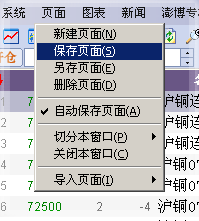 圖2-1-11
圖2-1-11
13、輸入頁面名稱后點“確定”即可保存。保存后在屏幕的右下角“自定義頁面快速選擇菜單”
中就能看到自己設定的頁面了。如圖2-1-12
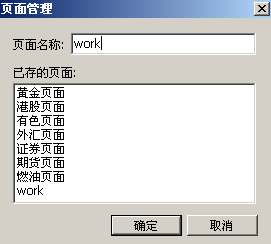 圖2-1-12
圖2-1-12
14、“自定義頁面快速選擇菜單”點擊后可以快速切換已經設置好的頁面。如圖2-1-13
 圖2-1-13
圖2-1-13